時間:2017-07-04 來源:互聯網 瀏覽量:
今天給大家帶來linux係統下配置apache服務器怎麽安裝,linux係統下配置apache服務器安裝教程方法,讓您輕鬆解決問題。
apache是全球排名第一的web服務器軟件,廣泛使用在電腦上,一般情況下都是在windows係統下安裝使用的,有些用戶想要在linux ubuntu下配置apache服務器,但想要在linux下安裝apache服務器可沒那麼簡單,此時可是要絞盡腦汁去操作安裝,此時不妨來看看下麵的apache服務器安裝教程吧。

1、輸入命令:sudo apt-get install apache2
也可以隻輸入sudo apt-get install apache,然後按兩下tab鍵,看看apache有哪些版本

2、使用vi修改配置,
輸入命令:sudo vim /etc/apache2/apache2.conf
進入編輯界麵,在最後一行加上一句話:ServerName localhost:80
我找了一頓, 還有很多關鍵配置,那裏麵都沒有,需要自己根據情況配置。但是ServerName localhost:80是必須要有的,否則無法啟動Apache服務

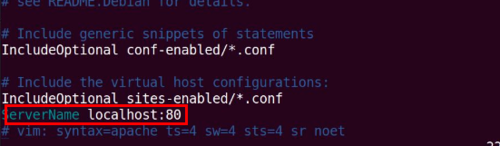
3、配置保存後,即可輸入指令sudo /etc/init.d/apache2 start啟動apache服務

4、然後在瀏覽器中輸入:http://localhost
出現下圖所示,則服務器成功配置
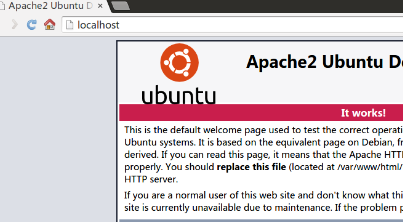
5、停止命令:
sudo /etc/init.d/apache2 stop
配置到此結束

6、小編補充:
上麵這一方法是豆豆綜合了網上的各種方法整理的,也不知道是版本問題,還是什麼回事,反正很多教程都不能用。
起初,小編花費了一晚上時間專門研究怎麼將apache離線壓縮包安裝到ubuntu上,可能是ubuntu不兼容,國內外各種論壇翻了半天,最終還是失敗了。各種關聯包總是無法正確編譯運行,越改越亂。
花費那麼長時間浪費在安裝上,實在不是個好事,所以,如果沒有必要,大家就少走些彎路,什麼樣方便,就用什麼樣的方法,除非你時間多的不行,還想挑戰挑戰自己。。。
注意事項
這個教程隻是為了使apache能在ubuntu上正常啟動,啟動後,我們很多問題都會迎刃而解,更多細節的方法,就需要大家自行去挖掘了。
關於linux ubuntu安裝apache服務器的方法就介紹到這裏了,希望對大家安裝ubuntu服務器有所幫助。
以上就是linux係統下配置apache服務器怎麽安裝,linux係統下配置apache服務器安裝教程方法教程,希望本文中能幫您解決問題。